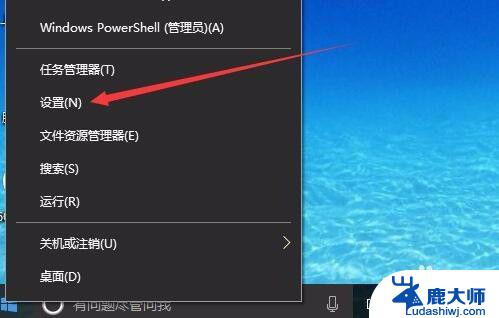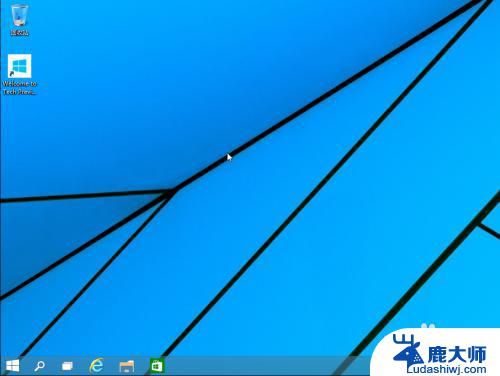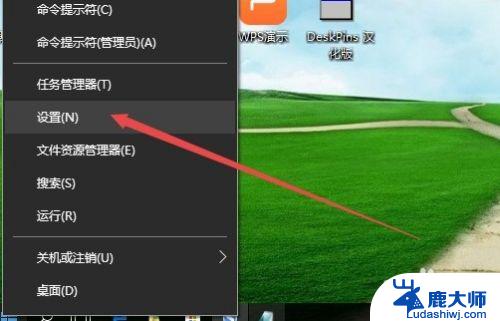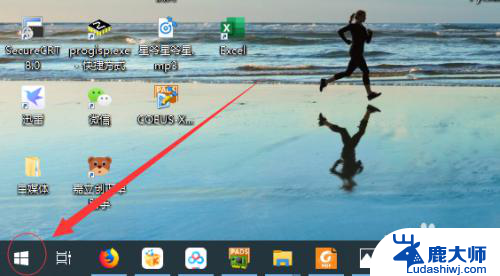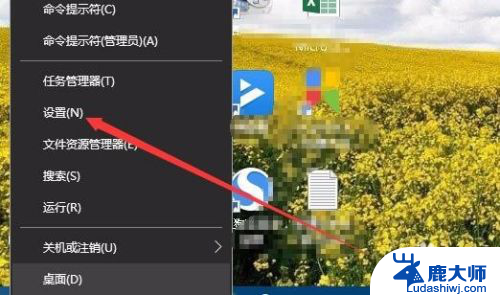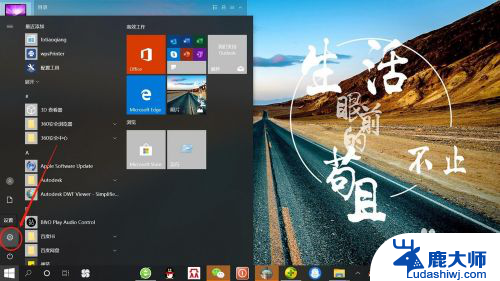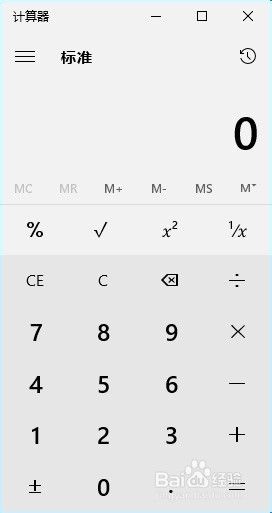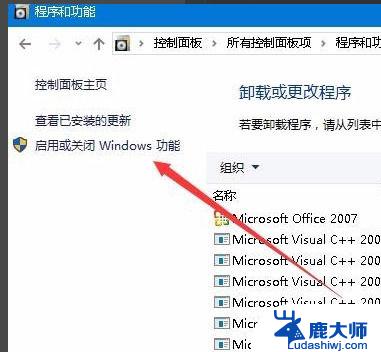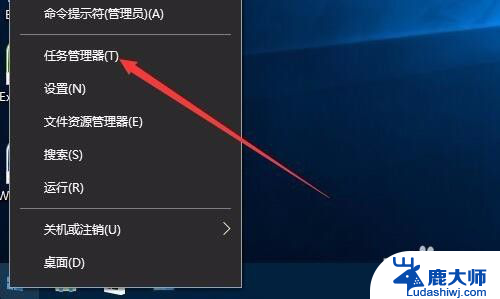win10显示器设置在哪 电脑显示器设置在哪里找Windows 10系统
更新时间:2023-10-15 12:07:58作者:xtyang
win10显示器设置在哪,在使用Windows 10系统的时候,我们经常会遇到需要调整显示器设置的情况,你知道在Win10系统中,显示器设置在哪里吗?要找到电脑显示器设置并进行调整并不难。在Windows 10系统中,只需点击桌面右下角的通知图标,然后选择所有设置,接着点击系统选项。在系统页面中,你会发现显示选项,点击后即可进入显示器设置页面,从而对分辨率、屏幕亮度等参数进行调整。方便、简单的操作,让我们能够根据个人需求来定制最合适的显示效果。
步骤如下:
1.在电脑桌面上面找到“控制面板”选项,双击打开控制面板
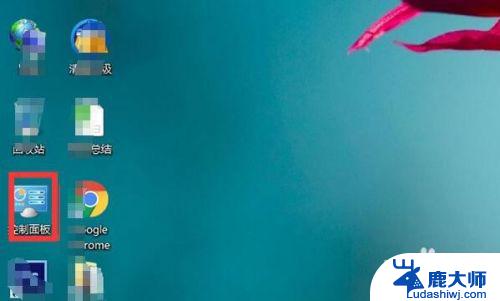
2.在打开的控制面板中,找到“外观和个性化”选项
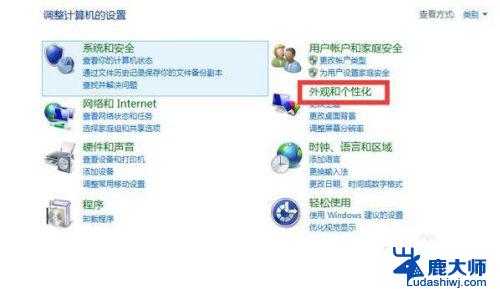
3.在这个界面中,单击“显示”选项
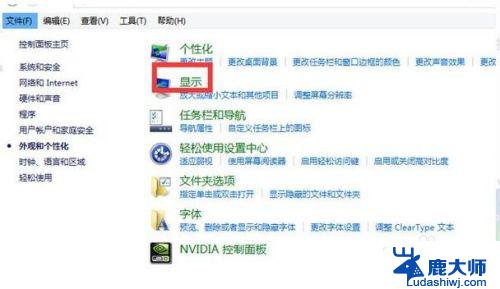
4.在出现的界面中,单击左侧的“更改显示器设置”选项
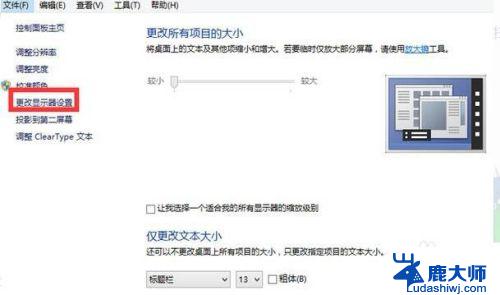
5.右侧出现相关的设置,可以设置分辨率、方向等。设置完成后,单击“确定”按钮
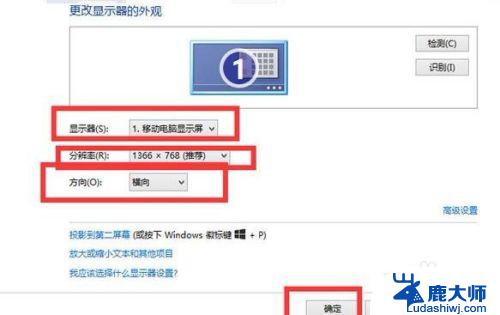
以上是Win10显示器设置的全部内容,如果您遇到这种情况,请按照我们的方法解决,希望我们的解决方案对您有所帮助。